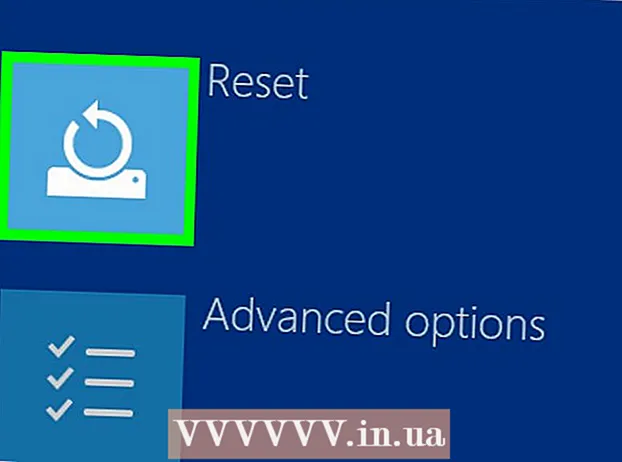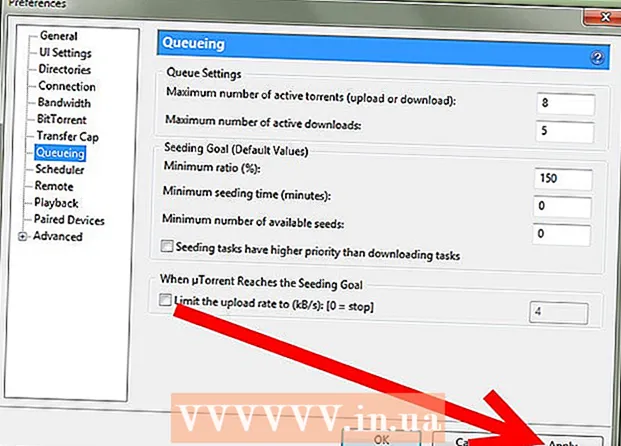Autor:
Roger Morrison
Data Creației:
8 Septembrie 2021
Data Actualizării:
1 Iulie 2024
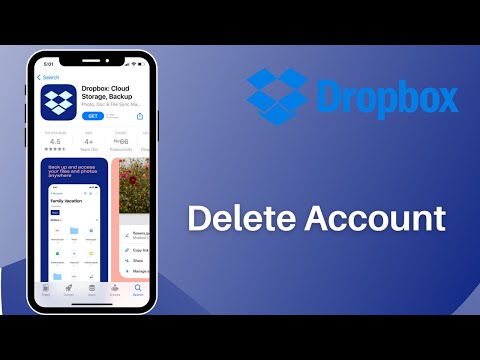
Conţinut
- A calca
- Partea 1 din 3: Copierea de rezervă a fișierelor
- Partea 2 din 3: Pe un dispozitiv mobil
- Partea 3 din 3: Pe un computer
Dacă vă ștergeți contul Dropbox, veți pierde toate fișierele din Dropbox. Deci, trebuie să vă asigurați că toate documentele importante sunt stocate în altă parte înainte de a vă șterge contul. Puteți șterge doar un cont Dropbox de pe site-ul desktop.
A calca
Partea 1 din 3: Copierea de rezervă a fișierelor
 Conectați-vă la site-ul Dropbox de pe computer. După ce vă ștergeți contul Dropbox, nu veți mai putea să vă conectați la site-ul web sau la aplicație. De asemenea, veți pierde toate fișierele pe care nu le-ați salvat anterior în altă parte. Nu vă puteți deschide fișierele offline fără un cont prin intermediul aplicației. Deci, cel mai bun mod de a vă salva fișierele este pe un computer.
Conectați-vă la site-ul Dropbox de pe computer. După ce vă ștergeți contul Dropbox, nu veți mai putea să vă conectați la site-ul web sau la aplicație. De asemenea, veți pierde toate fișierele pe care nu le-ați salvat anterior în altă parte. Nu vă puteți deschide fișierele offline fără un cont prin intermediul aplicației. Deci, cel mai bun mod de a vă salva fișierele este pe un computer.  Selectați toate fișierele pe care doriți să le salvați. A pastra ⌘ Comandă / Ctrl și faceți clic pe toate fișierele și folderele pe care doriți să le descărcați.
Selectați toate fișierele pe care doriți să le salvați. A pastra ⌘ Comandă / Ctrl și faceți clic pe toate fișierele și folderele pe care doriți să le descărcați.  Faceți clic pe butonul „Descărcați”. Acum veți descărca toate fișierele și folderele selectate într-un fișier zip. Puteți deschide acest fișier mai târziu dacă aveți nevoie de fișierele dvs. Descărcarea unui fișier zip mare poate dura ceva timp.
Faceți clic pe butonul „Descărcați”. Acum veți descărca toate fișierele și folderele selectate într-un fișier zip. Puteți deschide acest fișier mai târziu dacă aveți nevoie de fișierele dvs. Descărcarea unui fișier zip mare poate dura ceva timp.
Partea 2 din 3: Pe un dispozitiv mobil
 Deschideți site-ul web Dropbox în browserul dispozitivului. Nu vă puteți șterge contul prin intermediul aplicației. Deci va trebui să deschideți site-ul web.
Deschideți site-ul web Dropbox în browserul dispozitivului. Nu vă puteți șterge contul prin intermediul aplicației. Deci va trebui să deschideți site-ul web.  Atingeți linkul „Versiune desktop” din partea de jos a site-ului web. Puteți șterge un cont numai prin versiunea desktop a site-ului web. Probabil că trebuie să măriți pe site-ul desktop pentru a putea vedea toate linkurile.
Atingeți linkul „Versiune desktop” din partea de jos a site-ului web. Puteți șterge un cont numai prin versiunea desktop a site-ului web. Probabil că trebuie să măriți pe site-ul desktop pentru a putea vedea toate linkurile.  Anulați abonamentul Plus dacă aveți unul. Dacă vă abonați la Dropbox Plus, trebuie mai întâi să anulați înainte de a vă putea șterge contul. Mergi la https://www.dropbox.com/downgrade în browserul mobil și atingeți „Vreau în continuare să anulez”.
Anulați abonamentul Plus dacă aveți unul. Dacă vă abonați la Dropbox Plus, trebuie mai întâi să anulați înainte de a vă putea șterge contul. Mergi la https://www.dropbox.com/downgrade în browserul mobil și atingeți „Vreau în continuare să anulez”.  Atingeți numele dvs. în colțul din dreapta sus. Mai întâi, măriți dacă nu reușiți să o atingeți.
Atingeți numele dvs. în colțul din dreapta sus. Mai întâi, măriți dacă nu reușiți să o atingeți.  Atingeți „Setări” în meniul care apare. Acum veți deschide o nouă pagină.
Atingeți „Setări” în meniul care apare. Acum veți deschide o nouă pagină.  Atingeți fila „Cont”. Poate fi necesar să măriți din nou pentru a o atinge.
Atingeți fila „Cont”. Poate fi necesar să măriți din nou pentru a o atinge.  Derulați în jos și atingeți „Ștergeți Dropbox-ul meu”. Această opțiune poate fi găsită în partea de jos a meniului, sub „Servicii conectate”. Acum deschideți formularul pentru a vă șterge contul.
Derulați în jos și atingeți „Ștergeți Dropbox-ul meu”. Această opțiune poate fi găsită în partea de jos a meniului, sub „Servicii conectate”. Acum deschideți formularul pentru a vă șterge contul.  Introduceți parola în formular. Pentru a vă confirma că sunteți, trebuie să introduceți parola aici.
Introduceți parola în formular. Pentru a vă confirma că sunteți, trebuie să introduceți parola aici.  Alegeți un motiv pentru plecare. Trebuie să alegeți un motiv înainte de a putea continua, dar niciuna dintre opțiuni nu va afecta procesul ulterior.
Alegeți un motiv pentru plecare. Trebuie să alegeți un motiv înainte de a putea continua, dar niciuna dintre opțiuni nu va afecta procesul ulterior.  Atinge „Șterge contul meu”. Contul dvs. va fi acum închis și fișierele dvs. nu vor mai fi sincronizate. De asemenea, nu veți mai putea să vă deschideți fișierele pe dispozitivul mobil, deoarece nu mai puteți utiliza aplicația și site-ul web. Toate fișierele care sunt sincronizate cu computerul dvs. prin intermediul programului și fișierele pe care le-ați descărcat de pe site sunt încă disponibile.
Atinge „Șterge contul meu”. Contul dvs. va fi acum închis și fișierele dvs. nu vor mai fi sincronizate. De asemenea, nu veți mai putea să vă deschideți fișierele pe dispozitivul mobil, deoarece nu mai puteți utiliza aplicația și site-ul web. Toate fișierele care sunt sincronizate cu computerul dvs. prin intermediul programului și fișierele pe care le-ați descărcat de pe site sunt încă disponibile.
Partea 3 din 3: Pe un computer
 Conectați-vă la site-ul Dropbox. Mergi la dropbox.com și conectați-vă cu contul pe care doriți să îl ștergeți.
Conectați-vă la site-ul Dropbox. Mergi la dropbox.com și conectați-vă cu contul pe care doriți să îl ștergeți.  Faceți o copie de rezervă a fișierelor pe care doriți să le păstrați înainte de a vă șterge contul. Dacă închideți contul Dropbox, veți pierde toate fișierele pe care nu le-ați salvat pe computer. Dacă nu ați instalat niciodată programul Dropbox pe computer, trebuie mai întâi să salvați fișierele pe care doriți să le păstrați:
Faceți o copie de rezervă a fișierelor pe care doriți să le păstrați înainte de a vă șterge contul. Dacă închideți contul Dropbox, veți pierde toate fișierele pe care nu le-ați salvat pe computer. Dacă nu ați instalat niciodată programul Dropbox pe computer, trebuie mai întâi să salvați fișierele pe care doriți să le păstrați: - Selectați toate fișierele și folderele pe care doriți să le salvați. A pastra ⌘ Comandă / Ctrl și faceți clic pe toate fișierele și folderele pe care doriți să le descărcați.
- Faceți clic pe butonul „Descărcați” din partea de sus a listei. Acum veți descărca toate fișierele și folderele selectate într-un fișier zip.
- Deschideți fișierul zip dacă aveți nevoie de fișiere. Faceți dublu clic pe fișierul zip pentru a-l deschide, apoi faceți clic pe „Extrageți” pentru a copia conținutul fișierului pe hard disk pentru deschidere și editare.
 Anulați abonamentul Plus dacă aveți unul. Dacă aveți Dropbox Plus, va trebui să îl anulați înainte de a vă putea șterge contul.
Anulați abonamentul Plus dacă aveți unul. Dacă aveți Dropbox Plus, va trebui să îl anulați înainte de a vă putea șterge contul. - Mergi la https://www.dropbox.com/downgrade și faceți clic pe „Vreau în continuare să anulez” pentru a vă anula abonamentul.
 Faceți clic pe numele contului dvs. în colțul din dreapta sus. Acum veți vedea un mic meniu.
Faceți clic pe numele contului dvs. în colțul din dreapta sus. Acum veți vedea un mic meniu.  Selectați „Setări”. Acum veți deschide o pagină cu setări pentru contul dvs.
Selectați „Setări”. Acum veți deschide o pagină cu setări pentru contul dvs. - De asemenea, puteți merge direct la dropbox.com/account.
 Faceți clic pe fila „Cont”. Acum puteți vedea cât spațiu de stocare utilizați.
Faceți clic pe fila „Cont”. Acum puteți vedea cât spațiu de stocare utilizați.  Derulați în jos și faceți clic pe fila „Ștergeți Dropbox-ul meu”. Acum deschideți formularul pentru a vă șterge contul.
Derulați în jos și faceți clic pe fila „Ștergeți Dropbox-ul meu”. Acum deschideți formularul pentru a vă șterge contul.  Introduceți parola. Ca măsură de securitate, trebuie să introduceți parola înainte de a vă putea șterge contul.
Introduceți parola. Ca măsură de securitate, trebuie să introduceți parola înainte de a vă putea șterge contul.  Alegeți un motiv pentru plecare. Nu contează ce opțiune selectați, dar alegând un motiv corect puteți ajuta la îmbunătățirea Dropbox.
Alegeți un motiv pentru plecare. Nu contează ce opțiune selectați, dar alegând un motiv corect puteți ajuta la îmbunătățirea Dropbox.  Faceți clic pe „Ștergeți contul meu”. Contul dvs. va fi acum închis și fișierele dvs. nu vor mai fi sincronizate. Nu veți mai putea accesa fișierele dvs. de pe site sau din aplicație, dar dacă aveți programul instalat pe computer, fișierele dvs. vor fi în continuare în folderul Dropbox.
Faceți clic pe „Ștergeți contul meu”. Contul dvs. va fi acum închis și fișierele dvs. nu vor mai fi sincronizate. Nu veți mai putea accesa fișierele dvs. de pe site sau din aplicație, dar dacă aveți programul instalat pe computer, fișierele dvs. vor fi în continuare în folderul Dropbox.